
2025-01-07 09:31:00来源:togamehub 编辑:lyh
在windows 7系统中,修改ip地址是一个相对简单但需要谨慎操作的过程。以下是详细的步骤,帮助用户成功更改网络连接的ip地址。
首先,点击屏幕左下角的“开始”按钮,选择“控制面板”。在控制面板中,找到并点击“网络和共享中心”。这是网络配置的主要界面,用户可以在这里找到所有与网络相关的设置选项。在“网络和共享中心”窗口中,点击左侧的“更改适配器设置”。这将打开一个新的窗口,列出计算机上所有的网络连接,包括以太网、无线网络等。
在网络连接界面中,找到你想要修改ip地址的网络连接,比如以太网或无线网络。右键点击它,选择“属性”。在弹出的属性窗口中,找到并双击“internet协议版本4(tcp/ipv4)”。这是windows 7系统中用于配置ip地址的主要协议。
在“internet协议版本4(tcp/ipv4)属性”窗口中,默认情况下会选择“自动获得ip地址”和“自动获得dns服务器地址”。为了手动设置ip地址,用户需要取消这两个选项的勾选,并选择“使用下面的ip地址”。在“使用下面的ip地址”部分,手动输入想要设置的ip地址、子网掩码和默认网关。如果需要设置dns服务器,也可以在下方的“使用下面的dns服务器地址”中填写首选和备用dns服务器地址。
完成ip地址的输入后,点击“确定”按钮保存设置。系统可能会要求重新连接网络以使更改生效,按照提示操作即可。为了验证更改是否生效,可以通过命令提示符(cmd)输入“ipconfig”命令来查看当前的网络配置信息,包括新设置的ip地址。
此外,如果想要设置静态ip地址,但不确定具体的ip地址、子网掩码和默认网关,可以先查看当前连接的详细信息。在任务栏上右键单击网络图标,选择“打开网络和共享中心”。在网络和共享中心窗口中,点击本地连接。在本地连接状态窗口中,点击“详细信息”。在网络连接详细信息窗口中,查看ipv4地址、ipv4子网掩码和ipv4默认网关的数值,并记下来。然后,按照前面的步骤,手动输入这些数值即可。
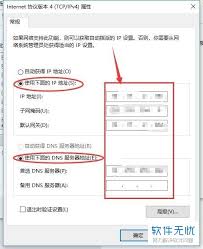
需要注意的是,在修改ip地址时,应确保新地址与网络环境兼容,避免造成网络冲突或连接问题。如果不确定如何设置,建议咨询网络管理员或专业人士。同时,在进行任何网络配置更改之前,最好先备份当前的网络设置,以防万一需要恢复到原始状态。
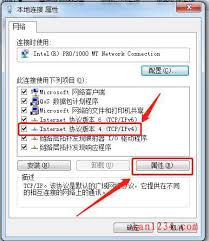
通过以上步骤,用户就可以在windows 7系统中成功修改网络连接的ip地址。这个过程虽然简单,但需要仔细操作,以确保网络连接的稳定性和安全性。

运动健身
55.0 MB
下载
系统工具
357 KB
下载
系统工具
41 MB
下载
主题壁纸
34.6 MB
下载
商务办公
49.5 MB
下载